HOW TO
Anzeigen von Informationen zu einem Feature durch Daraufzeigen mit der Maus (Hover-Pop-ups) in konfigurierbaren ArcGIS-Anwendungen
Zusammenfassung
Wenn Sie mithilfe von konfigurierbaren ArcGIS-Anwendungen wie Minimalist, Medien-Karte oder Anlagen-Viewer eine interaktive Karte erstellen, empfiehlt es sich, den Benutzern zu ermöglichen, dass sie den Mauszeiger über Karten-Features platzieren, um Informationen zum Feature in einem Popup-Fenster, einem Popup-Bereich oder einer Beschriftung anzeigen zu können, ohne dass ein Mausklick erforderlich ist. In diesem Artikel werden die einzelnen Schritte beschrieben, die Sie ausführen müssen, damit in den Vorlagen für die konfigurierbaren Apps Minimalist, Medien-Karte und Anlagen-Viewer Informationen zum Feature durch Daraufzeigen mit der Maus angezeigt werden.
Vorgehensweise
Vorgehensweise in der konfigurierbaren App Minimalist
Aktivieren Sie in der konfigurierbaren App Minimalist Hover-Pop-ups, damit in einem Pop-up-Fenster oder -Bereich Informationen zum Feature angezeigt werden, wenn die Maus über einem Feature auf der Karte platziert wird.
- Melden Sie sich bei ArcGIS Online an, und erstellen Sie die konfigurierbare App Minimalist. Weitere Informationen finden Sie unter ArcGIS Online: Erstellen einer App mit "Konfigurierbare Apps".
- Klicken Sie im Seitenbereich der konfigurierbaren App Minimalist auf Vollständiges Setup.
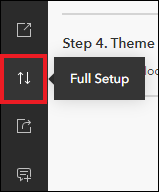
Hinweis: Standardmäßig ist die Option Express-Setup aktiviert, und der Seitenbereich ist ausgeblendet.
- Klicken Sie auf Wechseln, wenn Sie dazu aufgefordert werden.
- Klicken Sie im Seitenbereich auf Interaktivität > Erkunden/Navigieren.
Hinweis: Klicken Sie alternativ im Seitenbereich auf Suchen, suchen Sie nach der Option Hover-Pop-up aktivieren, und klicken Sie darauf.
- Aktivieren Sie die Option Hover-Pop-up aktivieren, wenn Sie wünschen, dass beim Platzieren der Maus über einem Inhalt ein Pop-up-Fenster mit Informationen angezeigt werden soll, ohne dass ein Mausklick erforderlich ist.

- Klicken Sie auf Veröffentlichen.
Die Abbildung unten zeigt Informationen, die zum Feature in einem Pop-up-Fenster angezeigt werden, wenn die Maus über dem Feature platziert wird.
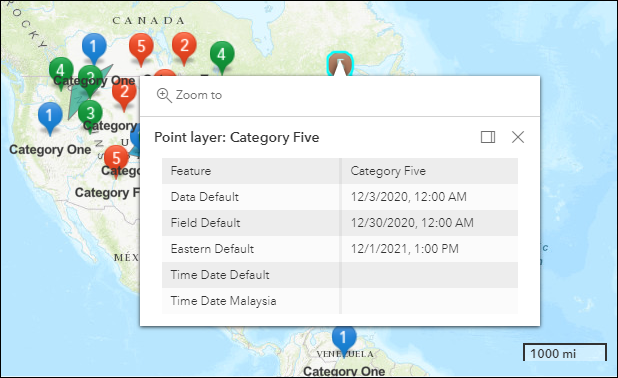
Hinweis: Aktivieren Sie alternativ auf der Registerkarte Info im Bereich Bereiche "Legende", "Details" und "Pop-up" des Seitenbereichs die Option Bereich "Pop-up", wenn beim Platzieren der Maus über Features auf der Karte im Pop-up-Bereich Informationen zum Feature angezeigt werden sollen.
Vorgehensweise in der konfigurierbaren App Medien-Karte
Aktivieren Sie in der konfigurierbaren App Medien-Karte Hover-Pop-ups, damit in einem Pop-up-Fenster Informationen zum Feature angezeigt werden, wenn die Maus über einem Feature auf der Karte platziert wird.
- Melden Sie sich bei ArcGIS Online an, und erstellen Sie die konfigurierbare App Medien-Karte. Weitere Informationen finden Sie unter ArcGIS Online: Erstellen einer App mit "Konfigurierbare Apps".
- Klicken Sie im Seitenbereich der konfigurierbaren App Medien-Karte auf Vollständiges Setup.
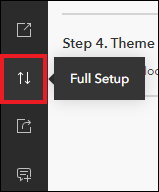
- Klicken Sie auf Aufforderung auf Wechseln.
- Klicken Sie im Seitenbereich auf Info > Positionsdetails.
- Aktivieren Sie die Option Hover-Pop-up aktivieren, wenn Sie wünschen, dass beim Platzieren der Maus über einem Feature ein Pop-up-Fenster mit Informationen angezeigt werden soll, ohne dass ein Mausklick erforderlich ist.

- Klicken Sie auf Veröffentlichen.
Die Abbildung unten zeigt Informationen, die zum Feature in einem Pop-up-Fenster angezeigt werden, wenn die Maus über dem Feature platziert wird.
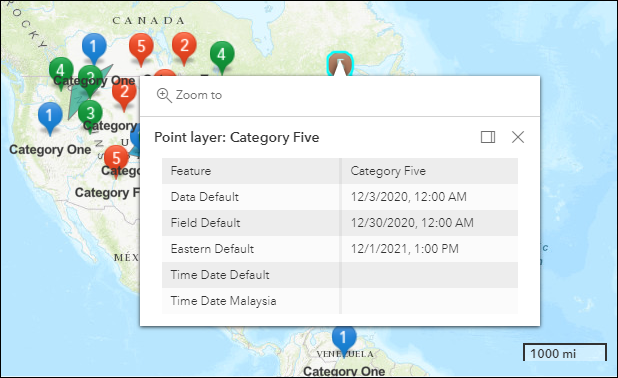
Vorgehensweise in der konfigurierbaren App Anlagen-Viewer
Aktivieren Sie in der konfigurierbaren App Anlagen-Viewer Feature-Beschriftungen, damit in einem Pop-up-Fenster Informationen zum Feature angezeigt werden, wenn die Maus über einer Feature-Anlage im Informationsfenster platziert wird.
- Melden Sie sich bei ArcGIS Online an, und erstellen Sie die konfigurierbare App Anlagen-Viewer. Weitere Informationen finden Sie unter ArcGIS Online: Erstellen einer App mit "Konfigurierbare Apps".
- Klicken Sie im Seitenbereich der konfigurierbaren App Anlagen-Viewer auf Vollständiges Setup.
- Klicken Sie auf Aufforderung auf Wechseln.
- Klicken Sie im Seitenbereich auf Design und Layout.
- Klicken Sie unter App-Layout auf die Dropdown-Liste, und wählen Sie Kartenfokussiert aus.
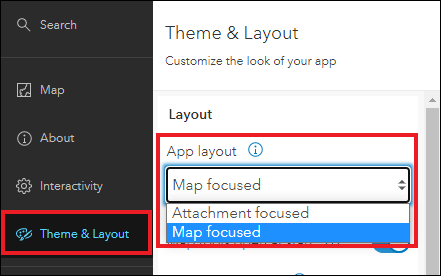
Hinweis: Standardmäßig wird das Layout Anlagenfokussiert ausgewählt, welches die Hover-Feature-Beschriftung nicht unterstützt.
- Klicken Sie im Seitenbereich auf Info > Positionsdetails.
- Aktivieren Sie die Option Feature-Beschriftung, damit in einer Beschriftung auf der Karte Informationen zum Feature angezeigt werden, wenn die Maus über einer Anlage im Informationsfenster platziert wird.

- Klicken Sie auf Veröffentlichen.
Hinweis: Befolgen Sie die Anweisungen in Schritt 4 dieser Dokumentation, wenn Sie den Pop-up-Titel des Layers in Map Viewer so konfigurieren möchten, dass die gewünschten Informationen in der Hover-Feature-Beschriftung der konfigurierbaren App Anlagen-Viewer angezeigt werden.
Die Abbildung unten zeigt die Feature-Beschriftung, die beim Platzieren der Maus über einer Anlage im Informationsfenster auf der Karte angezeigt wird.

Artikel-ID:000025223
Hilfe von ArcGIS-Expert*innen erhalten
Die Esri Support-App herunterladen


